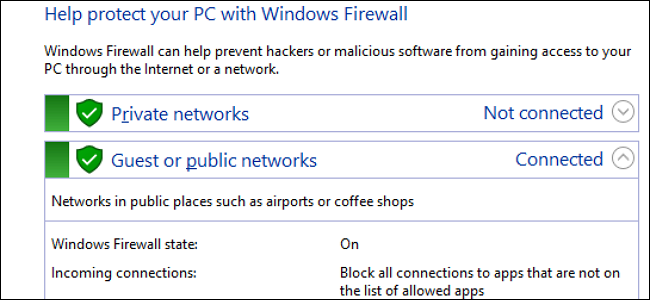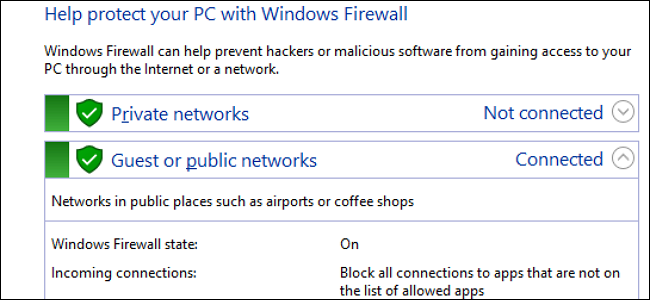
Il Windows Firewall agisce come un recinto tra il computer e il resto del mondo di Internet, mantenendo il traffico di rete indesiderato dall’arrivo, e mantenere applicazioni sul tuo computer di comunicare con il mondo esterno. Ma ogni recinto ha bisogno di un cancello, dove eccezioni venire.
Quando si consente a un’applicazione di comunicare attraverso il firewall, è chiamato l’aggiunta di una “eccezione”. Per la maggior parte, tutto questo avviene automaticamente. Windows crea eccezioni per il proprio sistema di servizi e applicazioni, e quando si installa una nuova app che si vuole comunicare con il mondo esterno, Windows chiederà se è permesso farlo.
A volte, però, si potrebbe desiderare di creare un’eccezione manualmente per consentire un’app per comunicare con Internet. Forse è un app che originariamente ha detto di no a quando Windows chiesto, ma ora hai cambiato idea. O forse si tratta di un’app che non vengono configurati automaticamente per qualche motivo. In questi casi, avrete bisogno di andare in Windows, le impostazioni del firewall.
Come Aggiungere un’Eccezione Manualmente
Avviare le impostazioni di Windows Firewall, fare clic su Start e ricerca per il Firewall. Fare clic su Windows Firewall app e non Windows Firewall con Sicurezza Avanzata. Parleremo un po ‘ più tardi.
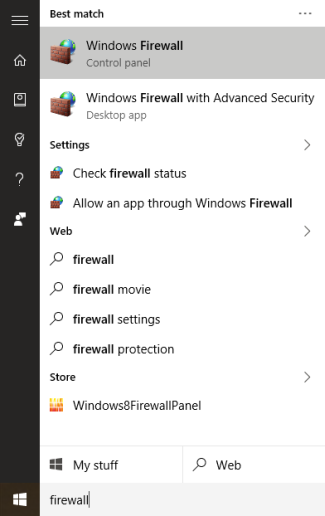
Il Firewall di Windows schermata mostra come il firewall è configurato per entrambe le reti private (come ad esempio la vostra casa o di lavoro) e le reti pubbliche (quelli che si collegano sul vostro computer portatile in giro per il mondo). L’elenco di impostazioni a sinistra, fare clic su “Consenti app o funzionalità con Windows Firewall”.
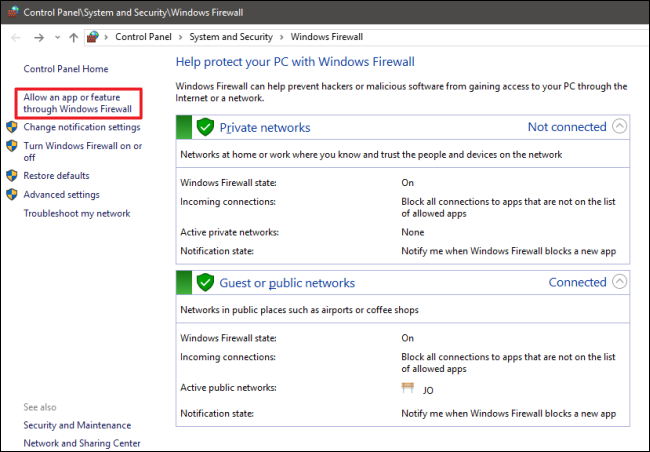
La prossima mostra un elenco di tutte le applicazioni che sono già consentito di comunicare, e su quali tipi di reti (pubbliche o private). Se è la prima volta che hai aperto il Firewall di Windows, fare clic sul pulsante Modifica Impostazioni per darti delle autorizzazioni per apportare modifiche o aggiungere nuove applicazioni. Avrete solo bisogno di fare questo una volta. Per aggiungere una nuova applicazione dell’elenco, fare clic su “Consenti un altro app”.
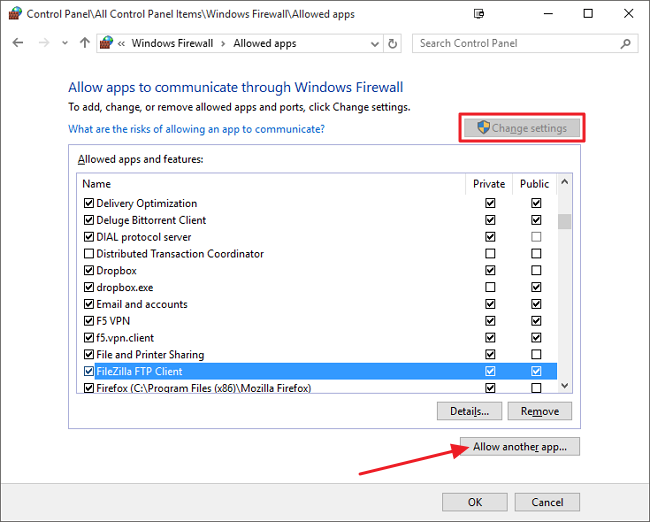
Aggiungi una finestra dell’applicazione, selezionare l’applicazione che si desidera consentire l’accesso alla rete. Scegliere i tipi di Rete pulsante per specificare se si desidera consentire l’accesso a un’app su reti pubbliche o private (o entrambi). Fare clic su Aggiungi quando hai fatto e basta. Hai consentito l’app attraverso il firewall e vedrai che non appaiono sulla lista delle app consentite, e dovrebbe essere consentito l’uso di internet o di rete relative caratteristiche.
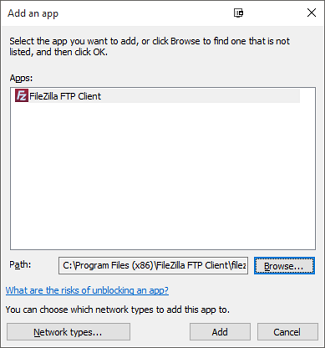
Come Configurare le Regole del Firewall Avanzato
Windows infatti dispone di due interfacce diverse per lavorare con il firewall. Le Impostazioni di base dell’interfaccia che abbiamo appena visto è di gran lunga il modo più semplice proprio per permettere un’app per comunicare. Un altro strumento, Windows Firewall con Protezione Avanzata, ha molte opzioni in più. Si può usare a fare cose come:
- Creare regole che disciplinano il traffico inbound e outbound, non solo applicazioni, ma anche il traffico di rete in entrata tramite una porta specifica. Un buon uso di questo potrebbe dirigere il traffico in entrata che utilizza un particolare numero di porta di un app selezionata.
- Indirizzare il traffico di rete per particolare i computer di una rete locale basata su app o numeri di porta.
- Creare regole di sicurezza della connessione che forza gli altri computer a cercare di comunicare con il vostro per utilizzare diversi tipi di protocolli di autenticazione per stabilire la loro identità.
- Monitorare l’utilizzo di regole e di altre associazioni di protezione.
E ‘ improbabile che avrete mai bisogno di una qualsiasi delle funzionalità offerte da Windows Firewall con Protezione Avanzata, tranne in circostanze particolari. Forse è utilizzare uno dei computer per condividere la connessione Internet e il principale firewall per la rete. Ancora, è utile conoscere le opzioni ci sono se hai bisogno, anche solo per sapere il perché di due diversi Firewall di Windows app vengono visualizzate quando si cerca di loro.
ARTICOLI CORRELATI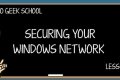 Utilizzo di Windows Firewall con Protezione Avanzata
Utilizzo di Windows Firewall con Protezione Avanzata
Nella precedente lezione che hai imparato le nozioni di base su Windows Firewall e come usarlo. Questa volta ci… [Leggi l’Articolo] HTG Spiega: ho un Router, ho Bisogno di un Firewall?
HTG Spiega: ho un Router, ho Bisogno di un Firewall?
Ci sono due tipi di firewall: firewall hardware e software firewall. Il router funziona come un firewall hardware, mentre Windows… [Leggi Articolo]
Anche tenere a mente che la maggior parte delle case e le imprese hanno dedicato un firewall hardware integrato nel loro router, il che rende ancora meno probabile che avrete bisogno di questi tipi di funzioni sul vostro computer Windows. Se hai bisogno di impostare delle regole per dirigere il traffico, probabilmente è il router stesso.